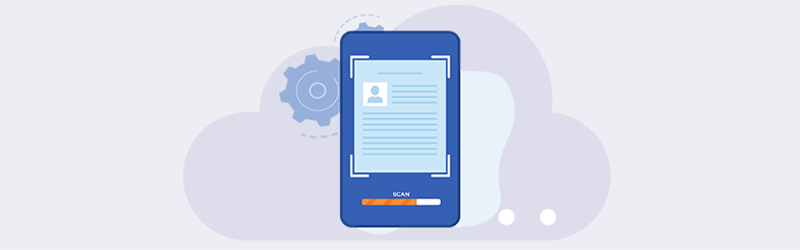
用手机扫描名片并保存为PDF
通过使用名片上的联系人和线索定期跟进来提高销售能力,即使在今天的数字世界里已经过时,也是一种战略性的营销方式。PDF4me扫描和自动化应用程序可以为您提供快速工具,在几分钟内将您的所有名片数字化。
有大量的小企业的人仍然使用名片作为他们的营销的主要工具,这甚至帮助他们保持他们的业务强大和流行,通过交出一张纸,其中包含他们的业务的联络点的详细信息。因此,任何需要他们服务的人都会迅速拿起名片,打电话寻求他们的帮助。
由于名片对于保持良好的营销线索仍然是必不可少的,我们都知道,在我们匆忙的时间里,肯定很容易错过它们。这可能很少发生,但是,在需要的时候没有名片可能会耽误你把可能的线索转化为潜在客户的过程,或者它可以完全以相反的方式破坏情况。
因此,我们可以做什么来克服这种发生的错误是更重要的是要知道。为什么我们的智能手机不应该为我们处理这项基本服务呢?从Google Play Store(安卓)或Apple App Store(iOS)获取PDF4me Scan and Automate应用程序。这个应用程序将帮助你扫描名片,并将其转换为可搜索的PDF,随后你可以从PDF中选择文本,并将其保存到你的营销工具中,或将其保存为谷歌联系人等联系人。
现在就下载免费版的PDF4me扫描与自动化移动应用程序吧!
如何用PDF4me应用程序扫描名片?
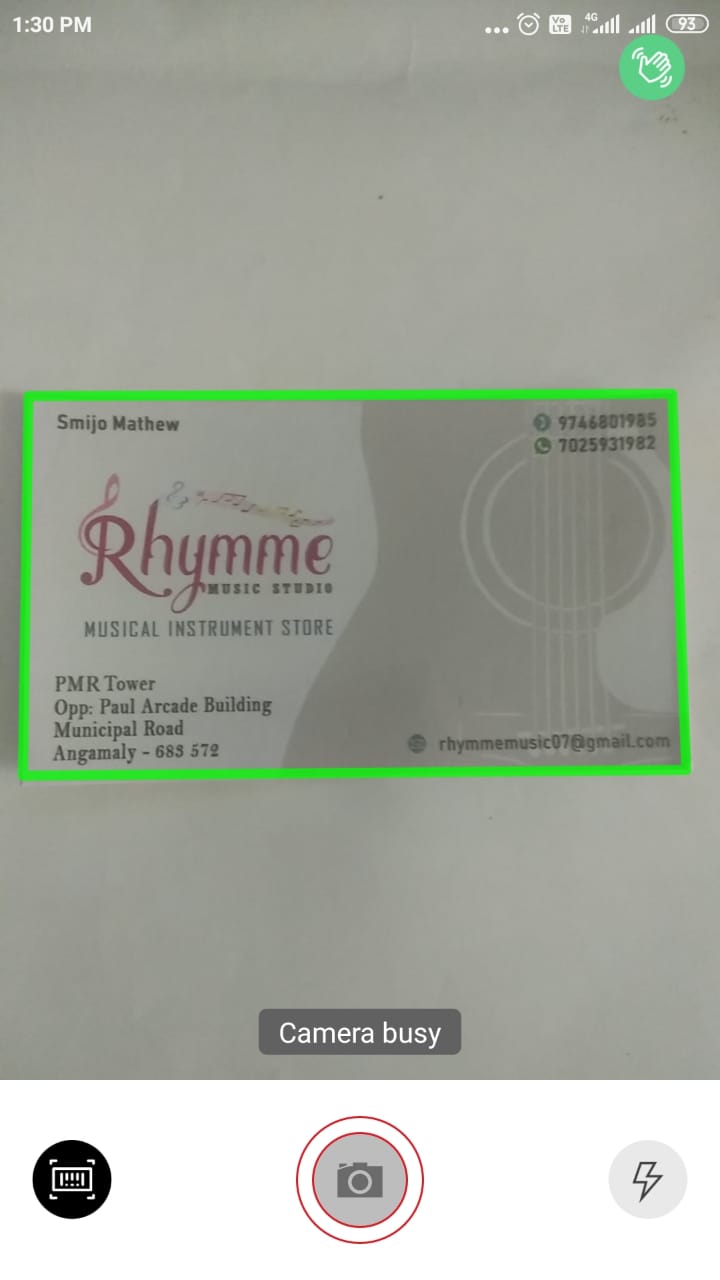
要扫描一张名片。
从您的PDF4me扫描应用程序中点击相机图标。
将相机放在名片上,使名片的边缘持续处于聚焦状态。相机会自动检测、聚焦,并精确地捕捉到名片。
一旦名片被捕获,PDF4me应用程序提示编辑选项,其中包括裁剪,预设的颜色方案,和旋转选项。在把它们保存到你的应用程序文件夹之前,应用你想做的选项。
将扫描的名片图像保存在所需的文件夹位置。
为了确保最佳OCR输出,有一些要点需要关注,因为每张名片都有不同的方向和不同颜色方案的图形表示。为了更精确和清晰地捕捉名片,这些是一些需要遵循的提示。
PDF4me扫描应用程序现在可以在iPhone,iPad和Android设备上使用。默认情况下,设备的闪光灯会打开,但根据情况,你可以选择关闭它,以避免反射。
当相机打开时,当名片放在对比强烈的背景上时,自动捕捉功能效果最好。在深色背景上放置浅色卡片,在浅色背景上放置深色卡片。在使用分辨率较低的相机的旧设备时,这一点尤其重要。
为了在OCR处理过程中获得更好的效果,要捕捉更清晰的图像,即使是背景光也会使扫描效果不佳。对于有光泽的名片,将手机倾斜一个角度以避免闪光灯的眩光。
OCR用于将扫描的名片转换为可选择的PDF。
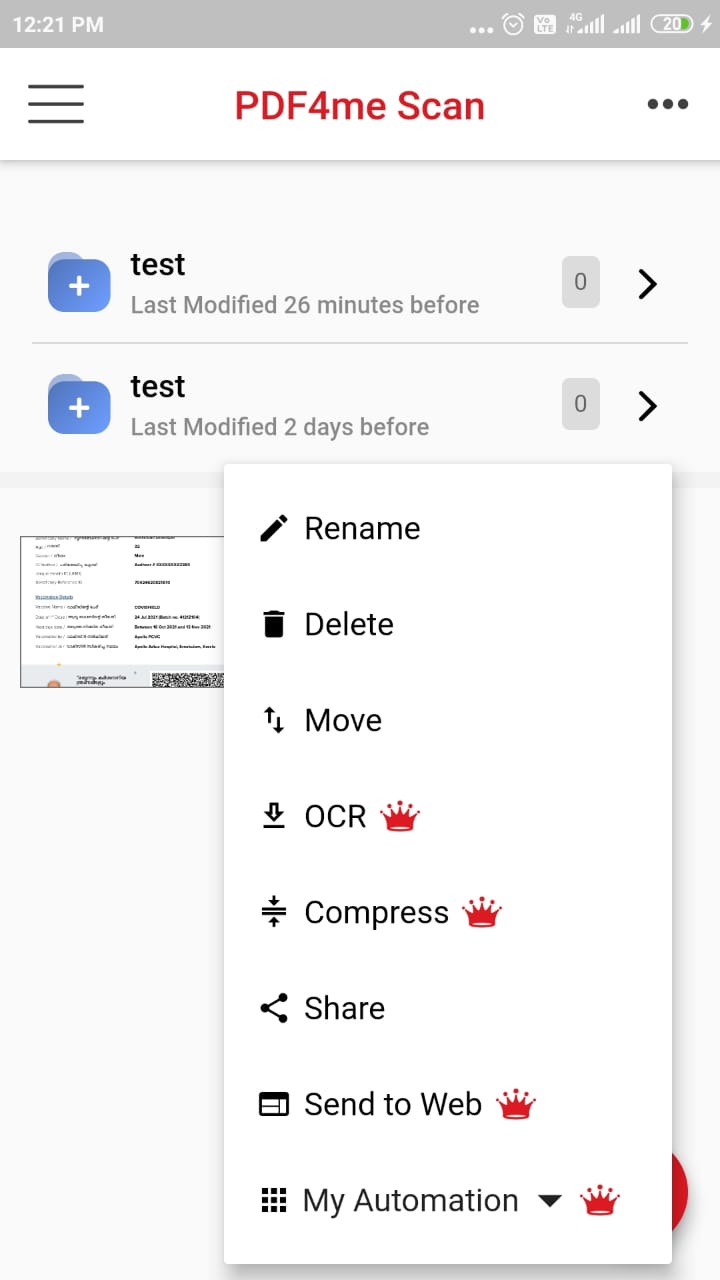
一旦扫描的名片准备好了,点击图像缩略图旁边的三个点,打开可能的PDF4me行动。点击OCR,在几秒钟内,你的扫描图像将被转换为一个文本可复制的PDF文件。
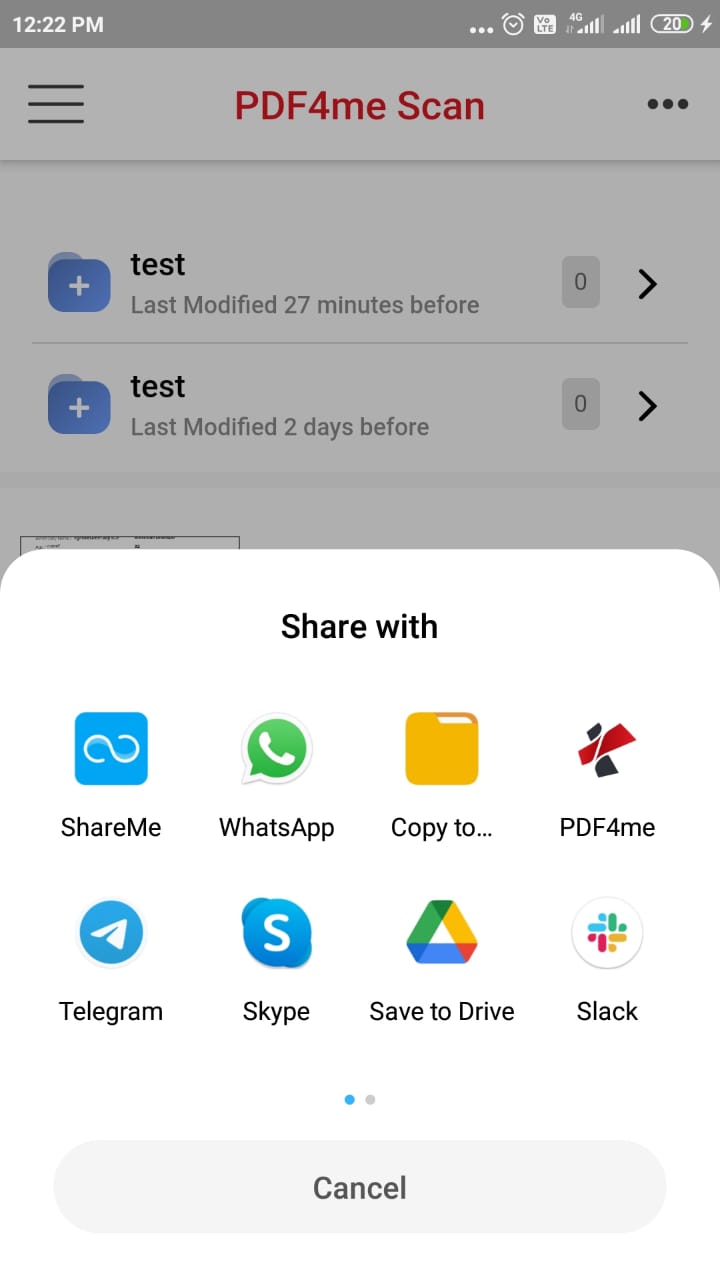
然后再次点击选项图标,根据你的需要与外部应用程序共享,如Gmail,保存到云存储,以及更多。





